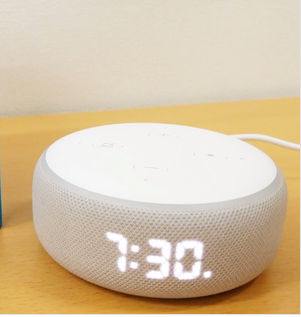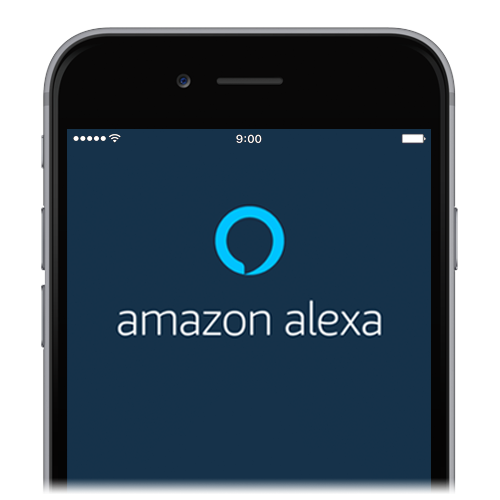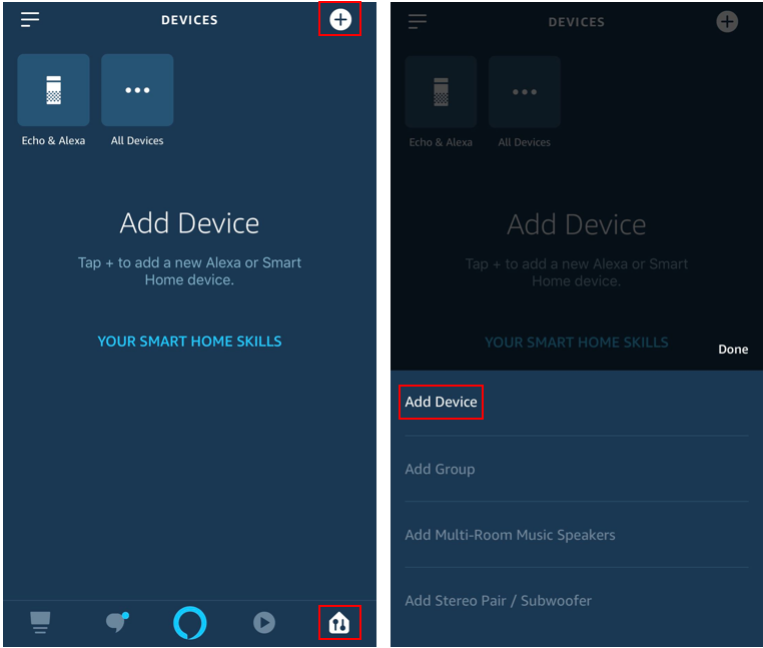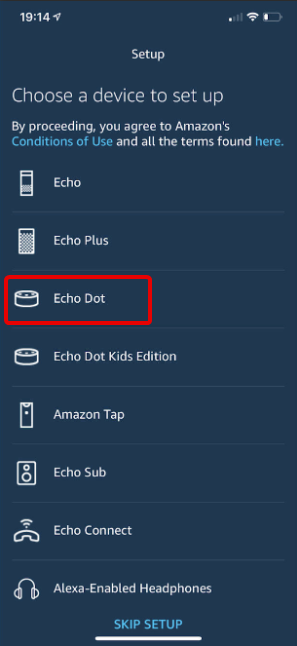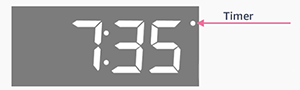Το πιο πρόσφατο έξυπνο ηχείο της Amazon, το Amazon Echo Dot είναι η ίδια συσκευή τρίτης γενιάς με μια ανατροπή. Αυτό σημαίνει ότι τώρα έρχεται με μια οθόνη LED κάτω από τη ζώνη που περιβάλλει τη συσκευή. Αυτό θα σας βοηθήσει να δείτε την εξωτερική θερμοκρασία, την ώρα και αν ρυθμίσετε χρονοδιακόπτη, τότε θα μετρήσετε αντίστροφα με φλας. Παίρνετε όλες αυτές τις δυνατότητες με επιπλέον κόστος 10 $.
Αλλά το ερώτημα είναι πώς να εγκαταστήσετε αυτό το διαφορετικό Amazon Echo που συνοδεύεται από ένα ρολόι;
Είναι απλό εδώ θα εξηγήσουμε πώς να ρυθμίσετε το Amazon Echo Dot με το Ρολόι.
Βήματα για τη διαμόρφωση του Amazon Echo με το ρολόι
Για να ρυθμίσετε τη συσκευή Echo με οθόνη, ακολουθήστε τις οδηγίες βήμα προς βήμα:
1. Συνδέστε στην πρίζα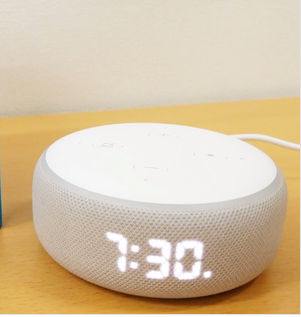
Το πρώτο βήμα για τη ρύθμιση του Amazon Echo με το Ρολόι είναι πολύ απλό. Πρέπει να το συνδέσετε χρησιμοποιώντας τον προσαρμογέα Amazon που λάβατε με τη συσκευή Echo Dot με οθόνη.
2. Αποκτήστε την εφαρμογή Amazon Alexa
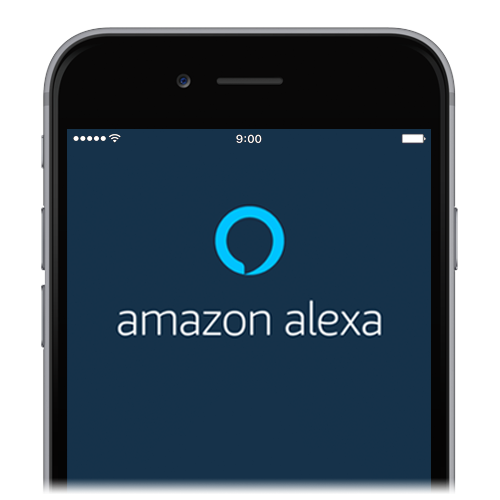
Εάν χρησιμοποιείτε μια συσκευή Amazon για πρώτη φορά, θα πρέπει να κάνετε λήψη και εγκατάσταση της εφαρμογής Alexa. Μόλις τελειώσετε, δημιουργήστε έναν λογαριασμό και συνδεθείτε στην εφαρμογή. Ωστόσο, εάν έχετε την εφαρμογή Alexa, μπορείτε απλώς να συνδεθείτε χρησιμοποιώντας τα στοιχεία σας.


3. Επιλέξτε τη Συσκευή
Μόλις ενεργοποιήσετε και εκτελέσετε την εφαρμογή Alexa, είναι ώρα να ρυθμίσετε το Echo Dot με το Ρολόι. Για να το κάνετε αυτό, μεταβείτε στο μενού ρυθμίσεων της εφαρμογής που βρίσκεται στην επάνω αριστερή γωνία.
Πατήστε Προσθήκη συσκευής > Amazon Echo > Echo Dot > 3η γενιά.
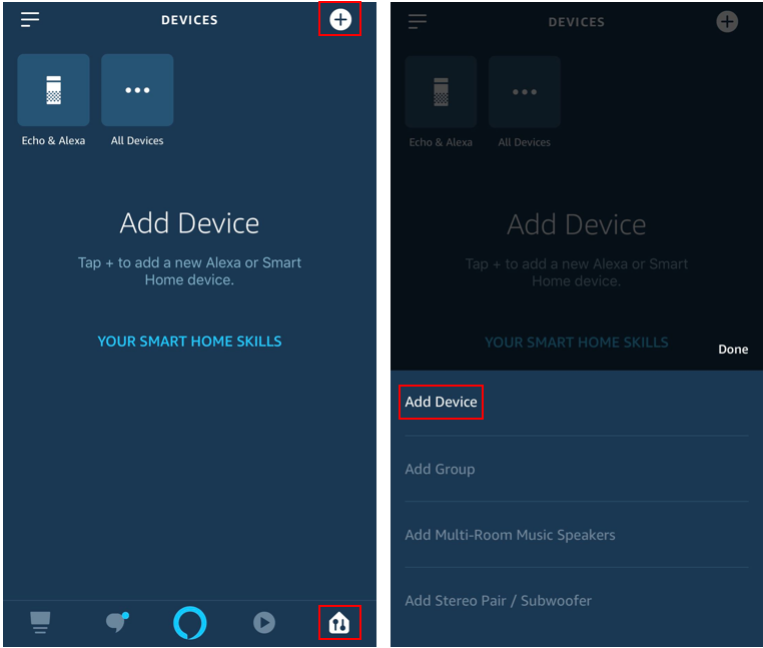
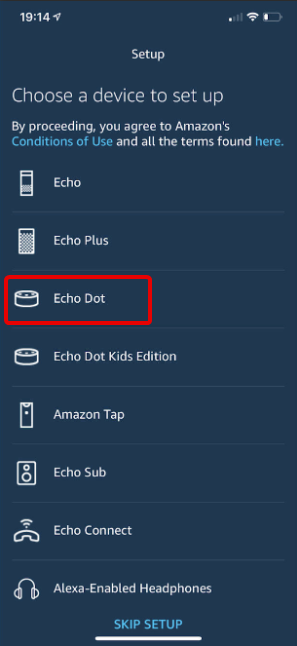
4. Ρυθμίστε το Wi-Fi
Στη συνέχεια, πρέπει να ρυθμίσετε το Wi-Fi. Για να ρυθμίσετε, αναζητήστε τον πορτοκαλί δακτύλιο LED που αναβοσβήνει γύρω από τη συσκευή Echo με το Ρολόι. Εάν το δείτε, αυτό σημαίνει ότι η συσκευή βρίσκεται σε λειτουργία ρύθμισης. Συνήθως, αυτή η λυχνία εμφανίζεται μετά από ένα λεπτό σύνδεσης του ηχείου.
Τώρα επιλέξτε τη συσκευή που θέλετε να ρυθμίσετε όταν σας ζητηθεί από τη λίστα. Αυτό θα σας βοηθήσει να διαμορφώσετε τη συσκευή σας με οικιακό Wi-Fi.
5. Τελικό Βήμα
Δημιουργήστε την προσαρμοσμένη λίστα επιλογών από τη λίστα. Αυτό είναι όλο. Η συσκευή σας Amazon Echo είναι πλέον συνδεδεμένη με το ρολόι. Τώρα μπορείτε να μεταβείτε στις ρυθμίσεις για να προσαρμόσετε τη συσκευή Echo με οθόνη.
Εάν οποιαδήποτε στιγμή θέλετε να ενημερώσετε τις ρυθμίσεις Wi-Fi, ανοίξτε την εφαρμογή > Συσκευές > Echo & Alexa > Επιλέξτε τη συσκευή σας > πατήστε Αλλαγή και ακολουθήστε τις οδηγίες. Εάν δεν βλέπετε το Wi-Fi σας, πατήστε Εκ νέου σάρωση.
Χρησιμοποιώντας αυτά τα απλά βήματα, μπορείτε να διαμορφώσετε την τελευταία σας συσκευή Echo με ρολόι.
Εκτός από αυτό, παρακάτω θα αναφέρουμε άλλα απλά κόλπα με τα οποία μπορείτε να χρησιμοποιήσετε το Amazon Echo Dot σας σαν επαγγελματίας.
Πώς να ενεργοποιήσετε ή να απενεργοποιήσετε την εμφάνιση στο Echo Dot
Για να ενεργοποιήσετε ή να απενεργοποιήσετε την εμφάνιση με το ρολόι ενεργοποιημένο ή απενεργοποιημένο στο Echo Dot ακολουθήστε τα παρακάτω βήματα:
- Εκκινήστε την εφαρμογή Alexa στο iPhone ή το Android σας.
- Πατήστε Συσκευές > Οθόνη .
- Από εδώ μπορείτε να ενεργοποιήσετε ή να απενεργοποιήσετε την εμφάνιση στη συσκευή Echo με ρολόι.
Πώς να ελέγξετε την εμφάνιση στο Echo Dot με το Ρολόι;
Για να ελέγξετε την εμφάνιση στο Echo Dot 3ης γενιάς, θα χρειαστεί να χρησιμοποιήσετε την εφαρμογή Alexa ή να δώσετε φωνητικές εντολές.
Εάν σκοπεύετε να δώσετε φωνητικές εντολές χρησιμοποιήστε τα εξής:
Ενεργοποίηση/απενεργοποίηση της οθόνης
Αλλάξτε τη μορφή κλικ σε 24ωρη μορφή
Ρυθμίστε τη φωτεινότητα στο 6
Ρυθμίστε το χρονοδιακόπτη για 10 λεπτά - θα εμφανιστεί η αντίστροφη μέτρηση του χρονοδιακόπτη. Όταν το χρονόμετρο ξεπεράσει τη 1 ώρα, θα δείτε μια κουκκίδα στην επάνω δεξιά γωνία.
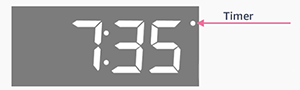
Ρυθμίστε το ξυπνητήρι για τις 5:30 π.μ. – όταν το ξυπνητήρι έχει ρυθμιστεί να χτυπάει, η συσκευή εμφανίζει μια κουκκίδα στην κάτω δεξιά γωνία.
Ωστόσο, εάν χρησιμοποιείτε την εφαρμογή Alexa, ακολουθήστε τα βήματα για να εκτελέσετε διαφορετικές λειτουργίες.
Βήματα για να αλλάξετε τη φωτεινότητα στη συσκευή Echo με το Ρολόι
- Εκκινήστε την εφαρμογή Alexa.
- Πατήστε Συσκευές > Εμφάνιση.
- Από εδώ ενεργοποιήστε τη δυνατότητα προσαρμογής φωτεινότητας. Αυτό θα βοηθήσει στην αυτόματη αλλαγή της φωτεινότητας.
Πώς να αλλάξετε τη μορφή ώρας χρησιμοποιώντας την εφαρμογή Alexa στο Echo Dot με το Ρολόι
- Εκκινήστε την εφαρμογή Alexa.
- Πατήστε Συσκευές > Όλες οι συσκευές ή Echo & Alexa.
- Επιλέξτε συσκευή Echo με το ρολόι για να κατευθυνθείτε στις ρυθμίσεις.
- Γενικά > Εμφάνιση > ενεργοποίηση απενεργοποίησης 24ωρου ρολογιού.
Πώς να αλλάξετε τη μονάδα θερμοκρασίας
- Εκκινήστε την εφαρμογή Alexa.
- Πατήστε Συσκευές > Μονάδα μέτρησης.
- Επιλέξτε τη μονάδα που θέλετε να χρησιμοποιήσετε.
Σύζευξη ηχείου ή τηλεφώνου Bluetooth
- Ενεργοποιήστε τη λειτουργία σύζευξης της συσκευής σας
- Εκκινήστε την εφαρμογή Alexa > Συσκευή > Echo & Alexa > επιλέξτε τη συσκευή σας > Συσκευή Bluetooth > Σύζευξη νέας συσκευής.
Αυτό είναι. Την επόμενη φορά που θέλετε να ενεργοποιήσετε το Bluetooth πείτε Σύζευξη Bluetooth.
Επιπλέον, για να αναβάλετε ένα ξυπνητήρι στο Echo Dot με το ρολόι, πατήστε πάνω από τη συσκευή Amazon με όλα τα δάχτυλά σας. Αυτό θα αναβάλει τη συσκευή για 9 λεπτά.
Σημείωση: Εάν το Echo Dot είναι σε σίγαση, η κίνηση αναβολής δεν θα λειτουργήσει.
Αυτά είναι όλα προς το παρόν. Μοιραστείτε τις απόψεις σας σχετικά με το άρθρο και μην ξεχάσετε να το μοιραστείτε με τους φίλους σας που μόλις απέκτησαν το Amazon Echo Dot με το Ρολόι. Πριν υπογράψετε κάτι ακόμα, εάν διαπιστώσετε ότι το ρολόι δεν λειτουργεί, ελέγξτε τα παρακάτω:
Λύση Το Echo Dot Clock δεν λειτουργεί
- Βεβαιωθείτε ότι χρησιμοποιείτε το τροφοδοτικό που συνοδεύει τη συσκευή.
- Η συσκευή πρέπει να είναι συνδεδεμένη σε κανάλι.
- Η εμφάνιση πρέπει να είναι ενεργοποιημένη.
- Η φωτεινότητα πρέπει να αυξηθεί.
- Τέλος, αποσυνδέστε και συνδέστε ξανά τη συσκευή.
Αυτό θα λύσει το πρόβλημα.
Επιτρέψτε στις ειδοποιήσεις ενημερώσεων να ενημερώνεστε για την τελευταία μας ανάρτηση ιστολογίου και εγγραφείτε στις αναρτήσεις μας στο Facebook και στο κανάλι YouTube για απίστευτα και νέα άρθρα.